我们在使用win11系统的时候,想自定义设置任务栏颜色,该怎么设置呢?下面小编就为大家详细的介绍一下,大家感兴趣的话就一起来了解下吧!
Win11任务栏颜色怎么改?Win11任务栏颜色自定义教程
1、首先右键点击桌面空白处,然后选择“个性化”。
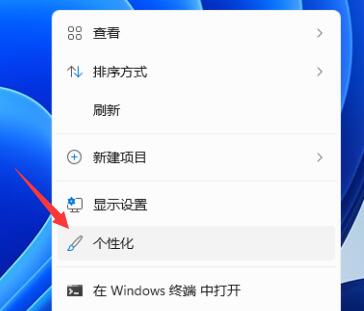
2、在个性化设置中,可以选择对应的主题,每个主题都有着不同的任务栏颜色。
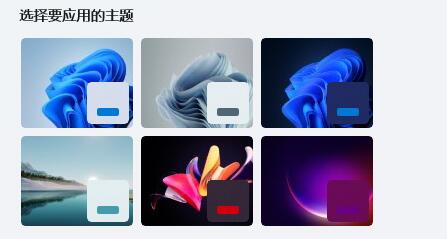
3、如果大家不喜欢,还可以点击下方的“颜色”。
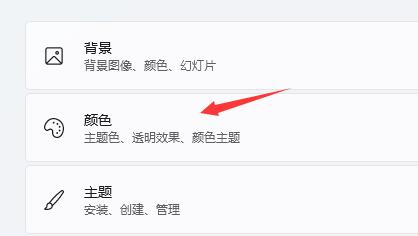
4、在选择模式右侧点击按钮,将它更改为“自定义”。
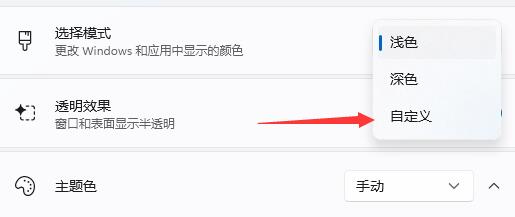
5、在下方“选择你的默认Windows模式”中可以更改任务栏为深色或者浅色。
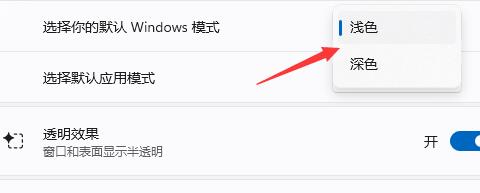
以上这篇文章就是Win11任务栏颜色自定义教程,更多精彩教程请关注下载之家!








